Para las personas mayores: cómo entrar y colocar texto en una diapositiva de PowerPoint
Para agregar texto a un marcador de posición de contenido en Microsoft PowerPoint, haga clic en el clic aquí para agregar Área de texto y escribe lo que quiere. Para añadir cualquier otro tipo de contenido, haga clic en el icono en el marcador de posición para el tipo que desee.
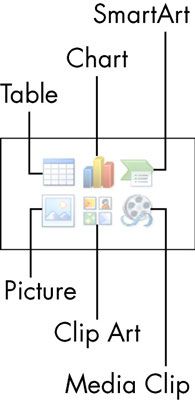
Si escribe más texto del que cabe en la caja de texto (especialmente común para un título de la diapositiva, por ejemplo), el texto se reduce automáticamente tanto como sea necesario para permitir que se ajuste. Esta característica - Autoajustar - está activada de forma predeterminada. Autoajustar es muy útil, ya que evita que el texto sea truncado.
A veces, sin embargo, puede que no desee texto para Autoajustar. Por ejemplo, es posible que desea que todos los títulos de las diapositivas de PowerPoint ser exactamente el mismo tamaño de fuente, para mantener la coherencia.
Para controlar si Autoajustar está en efecto en un marcador de posición de texto en particular, siga estos pasos:
derecha, haga clic en el cuadro de texto y elija Formato de forma en el menú que aparece.
En el cuadro de diálogo Formato de forma que aparece, haga clic en Cuadro de texto (a la izquierda).
En la sección Autoajustar del cuadro de diálogo, seleccione el botón de radio no Autoajustar.
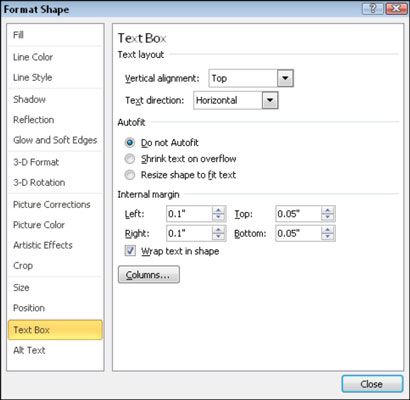
Haga clic en el botón Cerrar.
Si no desea utilizar Autoajustar en absoluto, puede desactivarlo en un nivel global. Para ello, haga lo siguiente:
Elija File-Opciones.
Haga clic para pruebas (a la izquierda).
Haga clic en el botón Opciones de Autocorrección.
Se abre el cuadro de diálogo Autocorrección.
Haga clic en el Autoformato mientras escribe ficha.
En la sección Aplicar mientras escribe, desactive el texto Autoajustar Título de marcador de posición y Autoajustar Cuerpo de texto a marcador de posición casillas de verificación.
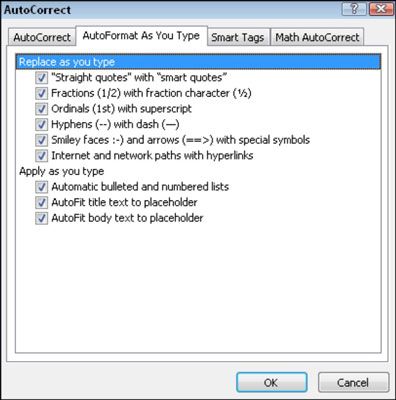
Haga clic en Aceptar.






